电脑隐藏文件怎么显示
在Windows系统中显示隐藏文件的操作步骤如下:
- 打开文件资源管理器(快捷键Win+E)
- 点击顶部菜单栏的"查看"选项卡
- 在"显示/隐藏"区域找到并勾选"隐藏的项目"复选框
在macOS系统中显示隐藏文件的操作方法:
- 打开Finder
- 使用快捷键Command+Shift+.(句点键)
- 隐藏文件会以半透明方式显示
注意事项: - 显示隐藏文件后请谨慎操作,避免误删系统关键文件 - 某些病毒会伪装成隐藏文件,建议先进行病毒扫描 - 查看完毕后建议恢复隐藏状态以保护系统文件安全 - 系统关键隐藏文件通常带有"$"前缀或"._"前缀
如需永久修改隐藏文件显示设置: Windows系统: 1. 打开控制面板→文件资源管理器选项 2. 切换到"查看"选项卡 3. 选择"显示隐藏的文件、文件夹和驱动器"
macOS系统:
1. 打开终端
2. 输入命令:defaults write com.apple.finder AppleShowAllFiles TRUE
3. 输入命令:killall Finder
电脑隐藏文件显示方法步骤详解?
通过文件资源管理器 - 打开任意文件夹 - 点击顶部菜单栏"查看"选项 - 勾选右侧"隐藏的项目"复选框
通过控制面板 - 打开控制面板 > 外观和个性化 > 文件资源管理器选项 - 切换到"查看"选项卡 - 在高级设置中找到"隐藏文件和文件夹" - 选择"显示隐藏的文件、文件夹和驱动器" - 点击"应用"后确定
通过注册表编辑器(高级用户) - 按Win+R输入regedit回车 - 导航至HKEY_CURRENT_USER\Software\Microsoft\Windows\CurrentVersion\Explorer\Advanced - 双击修改Hidden值为1 - 双击修改ShowSuperHidden值为1 - 重启文件资源管理器
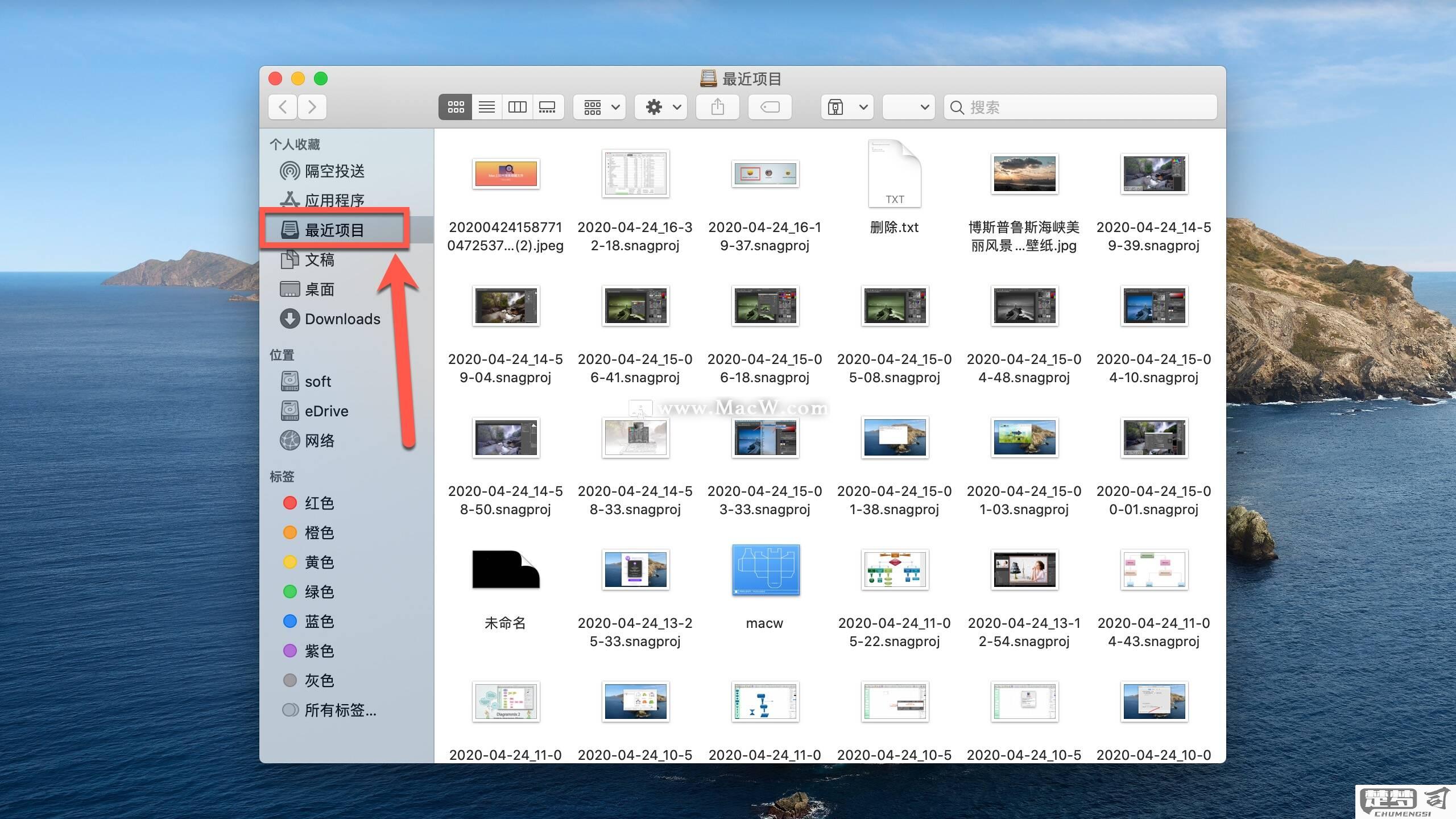
使用快捷键 - 打开Finder窗口 - 按下Command+Shift+.(句点)组合键
通过终端命令 - 打开终端应用 - 输入以下命令临时显示隐藏文件:
defaults write com.apple.finder AppleShowAllFiles YES killall Finder- 恢复隐藏输入:defaults write com.apple.finder AppleShowAllFiles NO killall Finder
注意事项 - 修改系统隐藏文件可能影响系统稳定性 - 操作前建议备份重要数据 - 病毒常伪装成隐藏文件,显示后注意查杀 - 修改注册表前建议创建还原点
为什么电脑文件会被隐藏及如何恢复?
文件被隐藏的常见原因
系统或用户手动设置隐藏属性 - 用户可能无意中右键点击文件选择"隐藏" - 系统关键文件默认设置为隐藏以保护系统
病毒或恶意软件行为 - 某些病毒会隐藏用户文件作为攻击手段 - 勒索软件可能先隐藏文件再加密
系统错误或磁盘问题 - 文件系统损坏可能导致文件显示异常 - 磁盘坏道可能造成文件访问问题
同步软件或备份工具操作 - 云同步软件可能将某些文件标记为隐藏 - 备份程序有时会隐藏原始文件副本
恢复隐藏文件的方法
方法一:通过文件夹选项显示隐藏文件(Windows)
- 打开任意文件夹
- 点击顶部菜单"查看"→"选项"→"更改文件夹和搜索选项"
- 选择"查看"选项卡
- 在"高级设置"中找到"隐藏文件和文件夹"
- 选择"显示隐藏的文件、文件夹和驱动器"
- 点击"确定"保存设置
方法二:使用命令提示符取消隐藏属性
- 按Win+R输入cmd打开命令提示符
- 输入以下命令(以D盘为例):
attrib -s -h -r D:\*.* /s /d - 此命令会移除指定驱动器所有文件的隐藏属性
方法三:使用专业数据恢复软件
推荐软件: - Recuva(免费) - EaseUS Data Recovery Wizard - Disk Drill
操作步骤: 1. 安装并运行恢复软件 2. 选择扫描位置 3. 执行深度扫描 4. 预览并恢复找到的隐藏文件
方法四:检查病毒和恶意软件
- 运行杀毒软件全盘扫描
- 使用专杀工具如:
- Malwarebytes
- AdwCleaner
- 清除威胁后尝试重新显示文件
预防文件被隐藏的建议
- 定期备份重要数据到外部存储
- 安装可靠的杀毒软件并保持更新
- 谨慎下载和打开不明来源文件
- 避免使用管理员账户进行日常操作
- 定期检查系统文件夹选项设置
特殊情况处理
如果上述方法无效,可能是: - 文件系统严重损坏:需使用chkdsk命令修复 - 硬盘物理损坏:需专业数据恢复服务 - 权限问题:需检查并修改文件权限设置
在不同操作系统中显示隐藏文件的区别?
不同操作系统对隐藏文件的处理方式存在明显差异,主要体现在显示方式、文件标记方法和默认行为三个方面:
Windows系统: - 标记方式:通过文件属性设置,右键文件选择"属性"勾选"隐藏"选项 - 显示方法:文件资源管理器"查看"选项卡勾选"隐藏的项目" - 默认隐藏:系统关键文件(如pagefile.sys)和用户标记文件 - 特殊机制:额外区分"受保护的操作系统文件"需要单独取消隐藏
macOS系统:
- 标记方式:文件名以英文句点(.)开头即自动隐藏
- 显示方法:Finder中使用Command+Shift+.快捷键切换显示
- 终端命令:defaults write com.apple.finder AppleShowAllFiles TRUE永久生效
- 特殊机制:部分系统目录即使显示隐藏文件仍不可见
Linux系统:
- 标记方式:与macOS相同,以.开头的文件/目录自动隐藏
- 显示方法:
- GUI文件管理器:通常通过Ctrl+H快捷键
- 终端命令:ls -a显示所有文件
- 权限控制:root目录下的隐藏文件需要sudo权限查看
- 配置文件:多数用户级配置文件默认为隐藏状态
跨平台注意事项: 1. 网络传输时隐藏属性可能丢失(特别是FTP协议) 2. 版本控制系统(如Git)默认会忽略.开头的文件 3. 在共享存储设备上,Windows可能无法识别Unix风格的隐藏标记
安全建议: - 修改隐藏文件前建议先备份 - 避免随意修改系统级隐藏文件 - 跨平台共享时建议压缩打包保持属性
